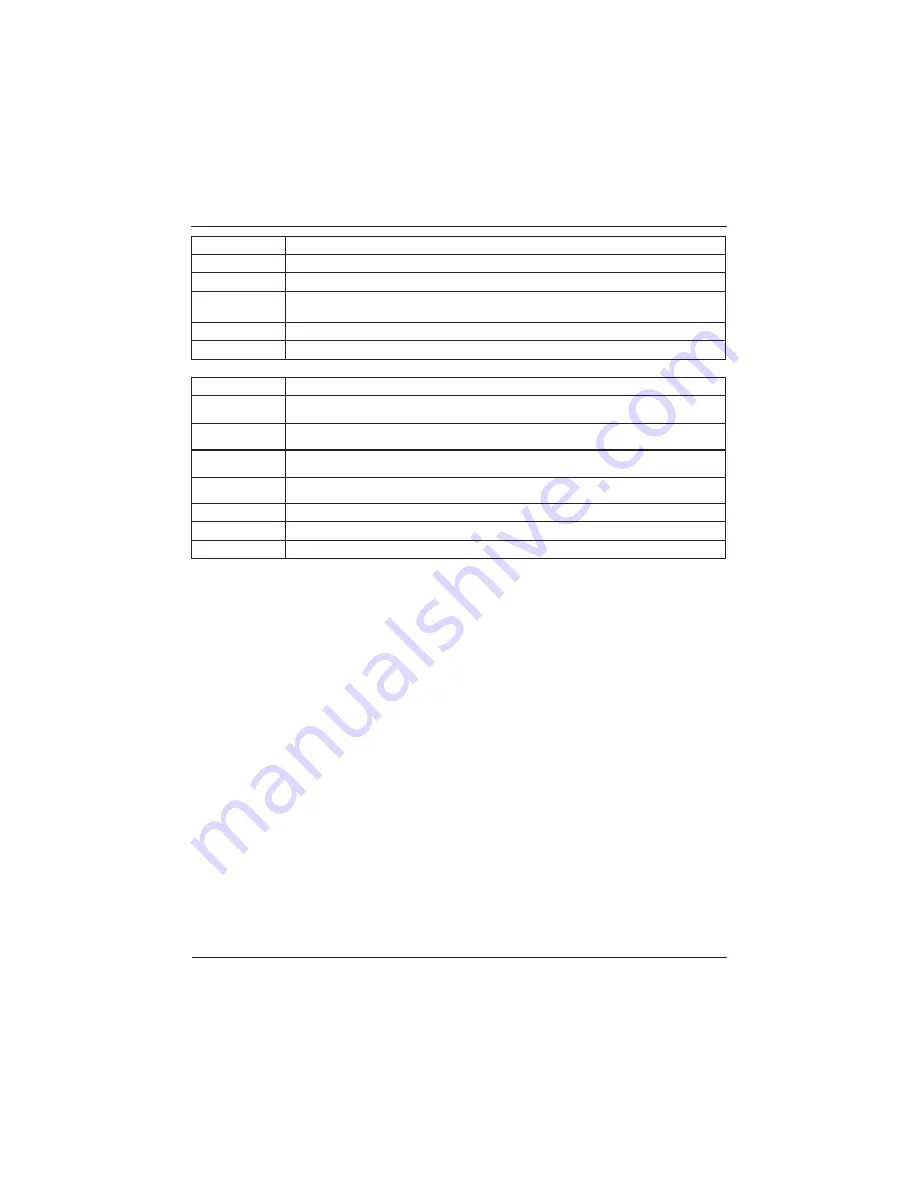
Utilisation
Impulsion sonore:
Permet d'activer/désactiver le commutateur d'impulsion sonore.
DiSEqC1.0:
DiSEqC1.1:
Moteur :
DiSEqC1.2:
DiSEqC1.3:
Réglage du moteur:
Permet de sélectionner le bon port allant jusqu'à 4 pour le bon LNB.
Permet de sélectionner le bon port allant jusqu'à 16 pour le bon LNB.
Utilisez les touches Gauche/Droite pour sélectionner DiSEqC1.2 ou DiSEqC1.3.
Appuyez ensuite sur OK pour afficher le menu et régler la position.
Bien positionnez le moteur pour verrouiller le signal.
Positionnez le moteur en fonction des emplacements locaux et ceux des satellites.
Sélectionnez DiSEqC et appuyez sur OK pour ouvrir.
Déplacement
automatique :
Déplacement
continu :
Déplacement
d'un pas [1] :
Mémoriser la
position :
Aller à la position :
Aller à la référence :
Utilisez les touches Gauche/Droite pour se déplacer à l'Ouest/Est. Il sera arrêté
automatiquement lorsque le signal est verrouillé.
Utilisez les touches Gauche/Droite pour se déplacer à l'Ouest/Est. Il continuera à se déplacer
jusqu'à ce que vous l'arrêtiez.
Utilisez les touches Gauche/Droite pour se déplacer d'un pas.
Mémorise la position courante du moteur.
Utilisez les touches Gauche/Droite pour aller à la position mémorisée.
Réinitialiser toutes les positions.
Aller à X :
Aller à la position calculée à partir des emplacements locaux et ceux des satellites.
3.2.1 Gestion des satellites
Ajout de satellites :Appuyez sur la touche Rouge pour ajouter un nouveau satellite, dans lequel vous devez
entrer une longitude unique, et utilisez le clavier virtuel pour modifier son nom.
Modifier un satellite :Appuyez sur la touche Verte pour modifier le satellite sélectionné.
Supprimer un satellite :Appuyez sur la touche Jaune pour supprimer le satellite sélectionné.
Appuyez sur OK pour confirmer.
3.2.2 Transpondeur
Appuyez sur GUIDE pour que la liste affiche les transpondeurs du satellite sélectionné. Vous pouvez également
appuyer sur GUIDE pour retourner à la liste des satellites.
Ajouter un transpondeur :Appuyez sur la touche Rouge pour ajouter un nouveau transpondeur. Un TP existant ne
peut pas être enregistré sous le même satellite.
Modifier un transpondeur :Appuyez sur la touche Verte pour modifier le transpondeur sélectionné. Un TP existant
ne peut pas être enregistré sous le même satellite.
Supprimer un transpondeur :Appuyez sur la touche Jaune pour supprimer le transpondeur sélectionné. Appuyez
sur OK pour confirmer.
Recherche d'un seul transpondeur :Appuyez sur la touche Bleue pour afficher le menu des paramètres de
recherche. Après avoir configuré les paramètres, appuyez sur OK pour lancer la recherche.
Recherche multi-transpondeur :Appuyez sur OK pour sélectionner les transpondeur marqués de “
√
”
, puis
appuyez sur la touche Bleue pour afficher le menu des paramètres de recherche. Après avoir configuré les
paramètres, appuyez sur OK pour lancer la recherche multi-transpondeur.
3.2.3 Recherche de chaînes
Recherche pour un seul satellite :Appuyez sur la touche Bleue pour afficher le menu des paramètres de
recherche. Mode de recherche : Utilisez les touches
◄
/
►
pour sélectionner par défaut, qui permet de
rechercher les transpondeurs intégrés par défaut, recherche aveugle et recherche réseau, qui font une recherche
avec la table NIT activée.
Brouillé : Utilisez les touches
◄
/
►
pour sélectionner Toutes les chaînes ou les chaînes en clair.
Type de service : Utilisez les touches
◄
/
►
pour sélectionner Tout, DTV ou Radio. Appuyez sur OK pour lancer la
recherche avec les paramètres ci-dessus.
Recherche multi-satellites :Appuyez sur OK pour sélectionner les satellites marqués de “
√
”
, puis appuyez sur
la touche Bleue pour afficher le menu des paramètres de recherche. Après la Configuration, comme pour la
recherche pour un seul satellite, appuyez sur OK pour lancer la recherche multi-satellites.
FR-21 Ecran télé plat à LED Guide d'utilisation
















































